Win10系统设置电脑显示器分辨率解决方法
更新时间:2024-06-02 08:03:57作者:bianji
Win10系统怎么设置电脑显示器分辨率?当我们使用win10系统出现显示模糊的时候,我们需要在电脑中更改分辨率,但时候很多电脑新手来讲并不会知道在什么地方改,下面请看教程。
修改分辨率教学
1、在桌面中右键点击“显示设置”按钮;
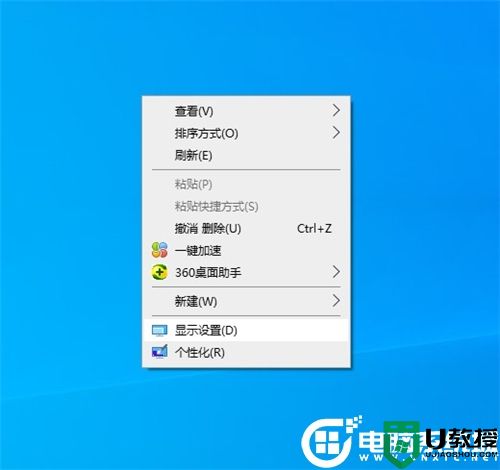
2、在弹出的对话框中点击选择左边的“显示”按钮;
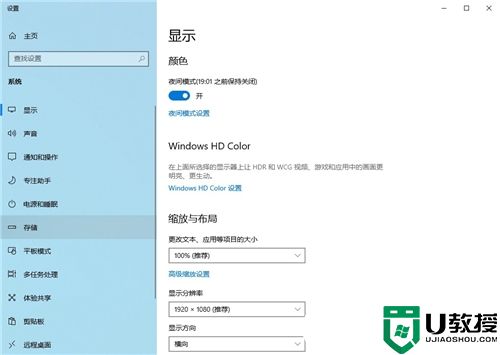
3、在页面中点击选择右边的分辨率选项,选择适合的分辨率,一般选择含有“推荐”的选项;
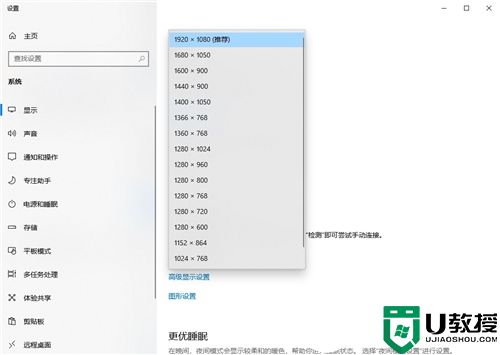
4、点击“保存更改”即可修改完成。
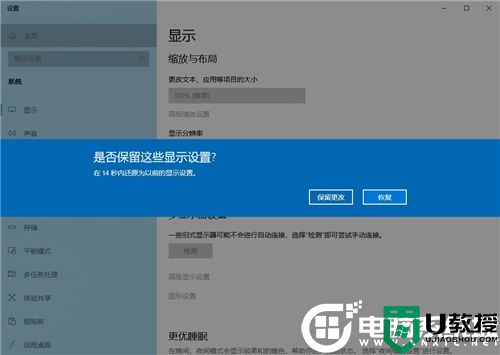
以上就是小编带来的Win10系统设置电脑显示器分辨率解决方法,想了解更多内容可以对电脑系统城进行关注!
Win10系统设置电脑显示器分辨率解决方法相关教程
- 显示器分辨率多少最好?电脑显示器分辨率多少适合
- 显示器分辨率多少最好?电脑显示器分辨率多少适合
- 如何更改显示器分辨率 怎么调节显示器的分辨率
- 电脑屏幕分辨率多少合适?Windows显示器分辨率怎么调?
- win10系统如何调整最佳分辨率,win10设置最佳分辨率的方法
- 电脑屏幕分辨率多少合适?Windows显示器分辨率怎么调?
- Win10电脑的分辨率要怎么调整?Win10分辨率设置方法
- 电脑屏幕分辨率多少合适?Windows显示器分辨率怎么调?
- 电脑屏幕分辨率多少合适?Windows显示器分辨率怎么调?
- 电脑屏幕分辨率多少合适?Windows显示器分辨率怎么调?
- 5.6.3737 官方版
- 5.6.3737 官方版
- Win7安装声卡驱动还是没有声音怎么办 Win7声卡驱动怎么卸载重装
- Win7如何取消非活动时以透明状态显示语言栏 Win7取消透明状态方法
- Windows11怎么下载安装PowerToys Windows11安装PowerToys方法教程
- 如何用腾讯电脑管家进行指定位置杀毒图解

